- Prosessen med sikkerhetskontroll utført av Chrome hjelper deg med å beskytte dine private data mot hackere.
- Denne funksjonen kan endelig analysere svakhet i passordet, så bruk trinnene nedenfor for å aktivere alternativet.
- Siden dette er nettleseren du bruker hver dag, kan du se nærmere på vår Chrome-seksjon også.
- Dette Sikkerhets- og personvernhub inneholder flere tips for å rette opp alle farlige surfevaner.

Passord er den første forsvarslinjen når det gjelder dine private data, og ting er ikke annerledes for Google Chrome brukere.
Å ha et svakt passord fører til sikkerhetsrisiko som mange hackere venter spent på å dra nytte av. Mange av dem ender med å hacke surfingaktiviteter til utallige brukere.
Ikke alle brukere følger noen viktige sikkerhetsretningslinjer som å beholde komplekse passord. For å forhindre at dette skjer, vil sikkerhetssjekkfunksjonen i Google Chrome fortelle deg mer om svakheten ved din passord.
Det er et fint tillegg til de tidligere funksjonene som inkluderte en sikker surfingkontroll og å finne skadelige utvidelser installert på nettleser.
Tross alt er brukerne skeptiske til Chromes sikkerhetskontroll og trenger mer informasjon. Her er hva en av dem sier:
Jeg har alltid lurt på hvor god Chrome-sikkerhetskontrollen er, kan den oppdage adware, uønskede sikkerhetsproblemer med Chrome.
Hvordan kan jeg aktivere Chrome's svake passordkontroll?
- Med Chrome Canary installert, skriv inn Chrome: // flagg i adressefeltet og trykk Tast inn.
- Neste søk etter svak, og begge deler Passord svakhetskontroll og Sikkerhetskontroll for svake passord flagg dukker opp. Aktiver dem med en gang.
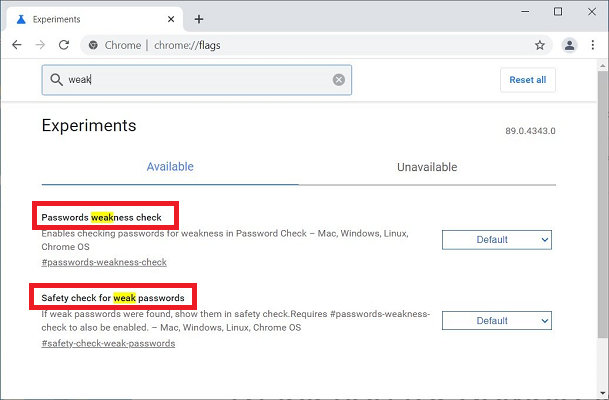
- Start nettleseren på nytt for å beholde endringene.
- Finn veien inn Innstillinger> Sikkerhetskontroll> Sjekk nå for raskt å utføre en sikkerhetskontroll av passordene dine.
- Google fremhever automatisk de svakere. Ikke kast bort mer tid og klikk på Anmeldelse -knappen for å løse de problemene du har oppdaget.
Chromes nye svake passordkontrollfunksjonalitet er foreløpig ikke tilgjengelig i stabile kanaler. Til tross for det kan du allerede aktivere det i Chrome Canary ved å fullføre prosedyren ovenfor.
Foruten å bruke komplekse og ikke-repeterende passord for alle nettsteder, må du huske at du også kan konfigurere totrinnsbekreftelse.
Det er en fin måte å sikre at ingen andre får tilgang til Google-kontoen din. Regelen forblir den samme selv om et familiemedlem vet ditt nåværende passord.
Har du også aktivert Chrome's svake passordkontroll? Å vite at passordene dine er komplekse og ikke er en del av brudd på data er viktig, så bruk kommentarområdet for å fortelle oss din mening.


